
Tabla de contenido:
- Autor John Day [email protected].
- Public 2024-01-30 08:41.
- Última modificación 2025-01-23 14:39.

La motivación inicial para este proyecto fue que nuestro cliente tiene demencia vascular y es legalmente ciego. Esto le ha hecho tener dificultades para recordar cuándo y en qué canales están los programas de televisión que le gustan, así como para ver los pequeños botones de un control remoto tradicional. Por esta razón, nuestro equipo trabajó para crear un control remoto, que tenía una pequeña cantidad de botones muy grandes, que el usuario legalmente ciego podía ver o sentir. El control remoto también necesitaba poder cambiar automáticamente el canal a canales específicos en momentos específicos para que, incluso si nuestro cliente se olvidara, pudiera ver sus programas.
Nuestra solución utilizó un Arduino y un emisor de infrarrojos para comunicarse con la televisión. El módulo de reloj en tiempo real se utilizó para realizar un seguimiento del tiempo para que el control remoto pudiera cambiar a los programas deseados. También se utilizó un botón grande para encender y apagar el televisor. Además, se adjuntó un módulo de timbre para alertar al usuario de que se estaba cambiando el canal.
Análisis de la competencia:
Analizamos otros 3 controles remotos adaptables para los criterios requeridos para este proyecto
1. Flipper Remote: un control remoto simplificado con un número reducido de botones extragrandes
Ventajas: asequible (solo $ 35) y los botones son más grandes que en un control remoto tradicional.
Contras: No se pueden cambiar los canales automáticamente y, aunque los botones son más grandes que un control remoto tradicional, aún pueden ser demasiado pequeños.
2. Logitech Harmony Elite: control remoto inteligente que mejora las capacidades del control remoto tradicional y permite cierta personalización.
Ventajas: admite comandos de voz y tiene una interfaz de pantalla táctil intuitiva
Contras: Caro ($ 350), no puede cambiar los canales automáticamente y tiene botones pequeños.
3. Caavo Control Center: par de control remoto inteligente y centro de control que permite conexiones entre el televisor, el control remoto y algún software de terceros
Ventajas: admite comandos de voz
Contras: Caro ($ 160), no puede cambiar los canales automáticamente y tiene botones pequeños
Suministros
1. "Arduino" Uno con cable USB - 12,99 de Amazon.com
2. Módulo de zumbador YL-44 (módulo de zumbador, disparador de bajo nivel) - $ 3.98 con envío desde aliexpress.com
3. Módulo de reloj en tiempo real (con la batería necesaria) - $ 11.50 por 3 de Amazon.com
4. Botón arcade grande de Arduino - $ 9.95 de adafruit.com
5. Cables de botones de Arcade - $ 4.95 de adafruit.com
5. Conjunto de emisor y receptor de infrarrojos - $ 13,99 en Amazon.com
7. Batería de 9 voltios - $ 10,99 por 8 de Amazon.com
8. Batería de 9 voltios a adaptador de CC macho - $ 4,99 por 5 en Amazon.com
La carcasa externa se imprimió en 3D con filamento PETG.
Paso 1: Conexión de las piezas
El pin de tierra en el zumbador piezoeléctrico se conectó a tierra en el Arduino, y el pin de E / S se conectó al puerto digital 8.
El pin de tierra en el reloj en tiempo real se conectó a tierra en el Arduino, el pin VCC se conectó a un pin de voltaje en el Arduino, el pin SDA se conectó al pin SDA en el Arduino, el pin SCL se conectó al SCL pin en el Arduino.
El pin de tierra en el emisor de infrarrojos se conectó a tierra en el Arduino, el pin VCC se conectó a un pin de voltaje en el Arduino y el pin DAT se conectó al puerto digital 3.
Los pines del botón de arcade se conectaron al puerto digital 2 y al pin de tierra del Arduino.
Paso 2: el código
El código de este proyecto se puede encontrar aquí.
Paso 3: la carcasa
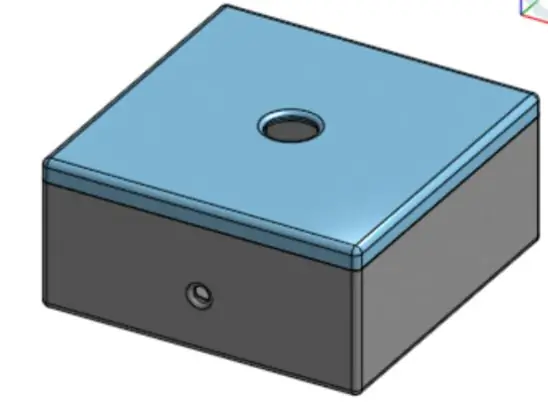
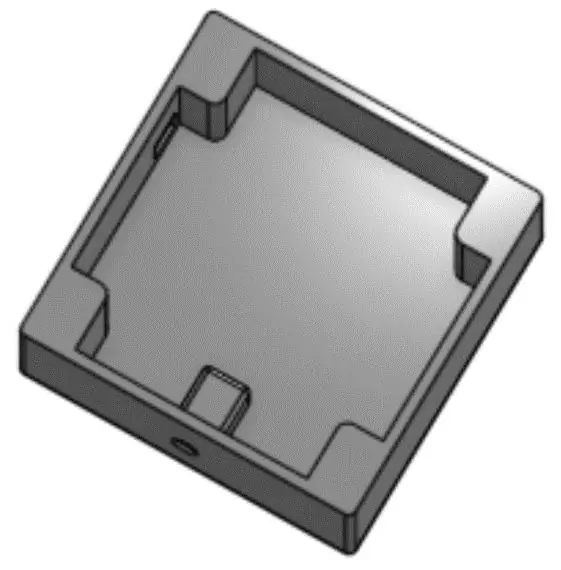
Como se mencionó anteriormente, la carcasa de este dispositivo se imprimió con filamento PETG. En la foto de arriba se muestran capturas de pantalla de los archivos CAD que muestran cómo se verá el dispositivo terminado. También se adjuntan los archivos STL imprimibles tanto para la base como para la tapa.
Paso 4: utilizar
Instrucciones sobre cómo utilizar el dispositivo:
Para configurar este control remoto para que funcione con su televisor específico, primero debe averiguar qué códigos de infrarrojos se transmiten desde su control remoto actual al televisor. Los pasos para hacer esto se pueden encontrar aquí. Una vez que se conocen estos códigos, los códigos IR específicos deben implementarse en el código Arduino que se almacena en GitHub. Los comentarios en el programa lo llevarán exactamente al lugar donde se deben ingresar estos códigos.
Una vez que está configurado, el dispositivo es muy fácil de usar; simplemente presione el botón grande en la parte superior para encender y apagar el televisor. Si el televisor está encendido durante una de las horas que ha preprogramado para que cambie el canal, lo hará automáticamente. Cuando esté listo para apagar el televisor, presione el botón nuevamente.
Medidas de seguridad:
Debido al hecho de que el dispositivo no es hermético y hay muchos cables, baterías y otros componentes electrónicos dentro de la carcasa, es importante que el dispositivo se mantenga seco.
Además, debido al hecho de que este proyecto utiliza Arduino, es importante que las condiciones en las que se opera permanezcan dentro del rango seguro de -40 a 85 grados Celsius.
Cuidado y mantenimiento:
Una vez que se configura el control remoto, no hay muchos medios de mantenimiento que se deban hacer de manera regular. Ocasionalmente, será necesario reemplazar la batería principal de 9 voltios que alimenta el Arduino y otros componentes; Para hacer esto, retire la batería actual de 9 voltios del adaptador en la carcasa y coloque una batería nueva en el adaptador. El módulo de reloj en tiempo real tiene su propia batería externa (3V), por lo que incluso si la batería principal se agota, debe seguir manteniendo la hora. Sin embargo, si esta batería secundaria se va a agotar, debe reemplazarse y el RTC debe recalibrarse. Esta recalibración se puede hacer conectando el Arduino a la computadora e inicializando el código.
Paso 5: Proyectos de mejora y ampliación
Si estás buscando un desafío, ¡hay muchas otras formas de extender este proyecto a tu gusto! Algunos proyectos posibles que puedes probar son:
- hacer una aplicación para que el usuario / cuidador pueda cambiar los canales seleccionados por su cuenta
- conectar el Arduino a Internet para obtener datos más detallados, como el tiempo exacto en milisegundos
- utilizar la información pública disponible sobre cada canal de televisión para brindar al usuario más detalles
Paso 6: recursos y referencias
Control remoto de TV universal jumbo de botón grande para personas mayores. Obtenido de
Control Center Smart Remote + Home Theatre Hub - Plan Pay As You Go. Obtenido de
Señales remotas IR. Obtenido de learn.adafruit.com/ir-sensor/using-an-ir-senso
Aplicación, concentrador y control remoto universal avanzado Logitech Harmony Elite. Obtenido de
Samuel123abc. (2017, 08 de octubre). Módulo de zumbador Arduino YL-44. Obtenido el 22 de mayo de 2020 de
Control remoto universal 101: ¿Cómo funcionan los controles remotos universales? Obtenido de caavo.com/blogs/news/universal-remote-101-how-do-universal-remotes-work
z3t0. (Dakota del Norte.). z3t0 / Arduino-IRremote. Obtenido de
Recomendado:
El control remoto de TV se convierte en un control remoto de RF -- NRF24L01 + Tutorial: 5 pasos (con imágenes)

El control remoto de TV se convierte en un control remoto de RF || Tutorial de NRF24L01 +: En este proyecto te mostraré cómo utilicé el popular nRF24L01 + RF IC para ajustar el brillo de una tira de LED de forma inalámbrica a través de tres botones inútiles de un control remoto de TV. ¡Empecemos
Convierta su control remoto IR en control remoto RF: 9 pasos (con imágenes)

Convierta su control remoto IR en control remoto RF: en el Instructable de hoy, le mostraré cómo puede usar un módulo RF genérico sin un microcontrolador, lo que eventualmente nos llevará a construir un proyecto en el que puede convertir un control remoto IR de cualquier dispositivo en un RF. Remoto. La principal ventaja de convertir un
Controle sus electrodomésticos con su control remoto de TV (control remoto por infrarrojos) con pantalla de temperatura y humedad: 9 pasos

Controle sus electrodomésticos con su control remoto de TV (control remoto por infrarrojos) con pantalla de temperatura y humedad: hola, soy Abhay y es mi primer blog sobre Instructables y hoy le mostraré cómo controlar sus electrodomésticos con el control remoto de su televisor construyendo esto. proyecto simple. gracias al laboratorio atl por el apoyo y el suministro de material
Liberación del cable del control remoto Olympus Evolt E510 (versión 2 con enfoque automático en el control remoto): 6 pasos (con imágenes)

Lanzamiento del cable del control remoto Olympus Evolt E510 (versión 2 con enfoque automático en el control remoto): Ayer construí un control remoto simple de un botón para mi Olympus E510. La mayoría de las cámaras tienen un botón disparador (el que presiona para tomar una foto) que tiene dos modos. Si se presiona suavemente el botón, la cámara se enfocará automáticamente y medirá la luz
Pedal de cambio de canal de amplificador de guitarra: 6 pasos
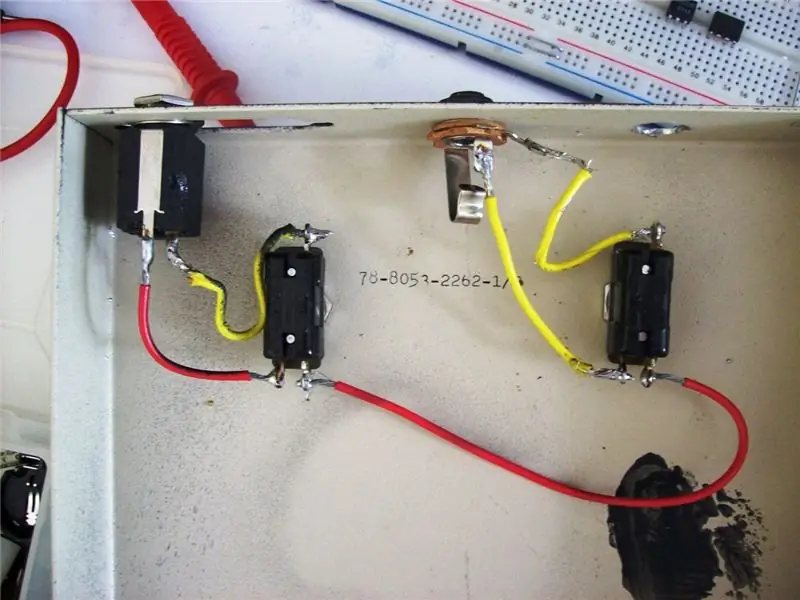
Pedal de cambio de canal de amplificador de guitarra: este pedal de conmutador de pedal fue creado para cambiar de canal mi amplificador, así como para omitir los efectos. No me di cuenta de que el amplificador Vox Valvetronix que compré recientemente no venía con un interruptor de pie. El cambio de canal y FX ON / OFF se logra usando un TRS (Tip, Rin
